OPEL INSIGNIA 2016 Руководство по информационно-развлекательной системе (in Russian)
Manufacturer: OPEL, Model Year: 2016, Model line: INSIGNIA, Model: OPEL INSIGNIA 2016Pages: 143, PDF Size: 2.46 MB
Page 81 of 143
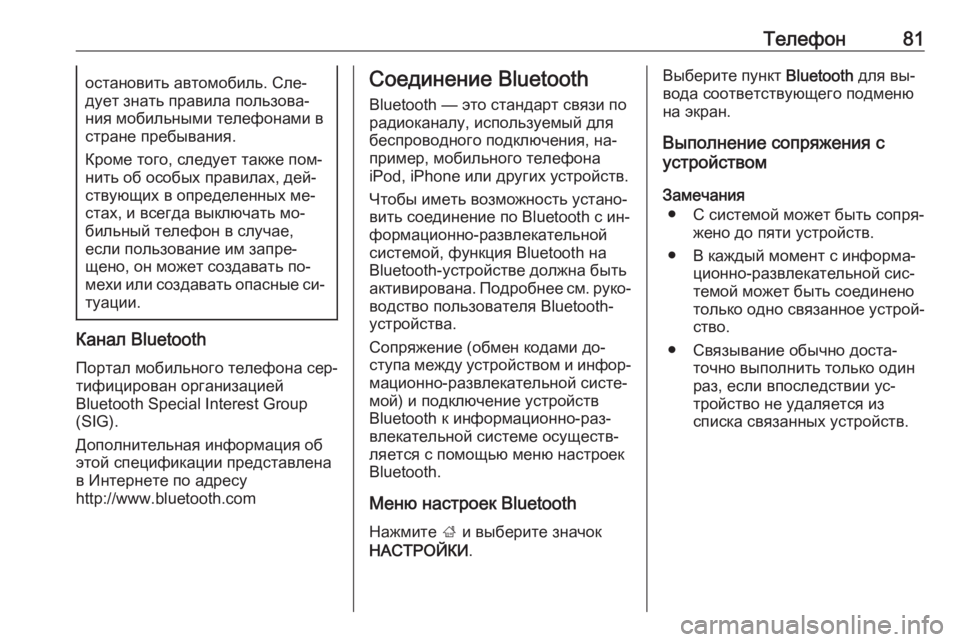
Телефон81остановить автомобиль. Сле‐
дует знать правила пользова‐
ния мобильными телефонами в
стране пребывания.
Кроме того, следует также пом‐
нить об особых правилах, дей‐
ствующих в определенных ме‐
стах, и всегда выключать мо‐
бильный телефон в случае,
если пользование им запре‐
щено, он может создавать по‐
мехи или создавать опасные си‐ туации.
Канал Bluetooth
Портал мобильного телефона сер‐
тифицирован организацией
Bluetooth Special Interest Group
(SIG).
Дополнительная информация об
этой спецификации представлена
в Интернете по адресу
http://www.bluetooth.com
Соединение Bluetooth
Bluetooth — это стандарт связи по
радиоканалу, используемый для
беспроводного подключения, на‐
пример, мобильного телефона
iPod, iPhone или других устройств.
Чтобы иметь возможность устано‐
вить соединение по Bluetooth с ин‐
формационно-развлекательной
системой, функция Bluetooth на
Bluetooth-устройстве должна быть
активирована. Подробнее см. руко‐ водство пользователя Bluetooth-
устройства.
Сопряжение (обмен кодами до‐
ступа между устройством и инфор‐
мационно-развлекательной систе‐
мой) и подключение устройств
Bluetooth к информационно-раз‐
влекательной системе осуществ‐
ляется с помощью меню настроек
Bluetooth.
Меню настроек Bluetooth
Нажмите ; и выберите значок
НАСТРОЙКИ .Выберите пункт Bluetooth для вы‐
вода соответствующего подменю на экран.
Выполнение сопряжения с
устройством
Замечания ● С системой может быть сопря‐ жено до пяти устройств.
● В каждый момент с информа‐ ционно-развлекательной сис‐
темой может быть соединено
только одно связанное устрой‐
ство.
● Связывание обычно доста‐ точно выполнить только один
раз, если впоследствии ус‐
тройство не удаляется из
списка связанных устройств.
Page 82 of 143
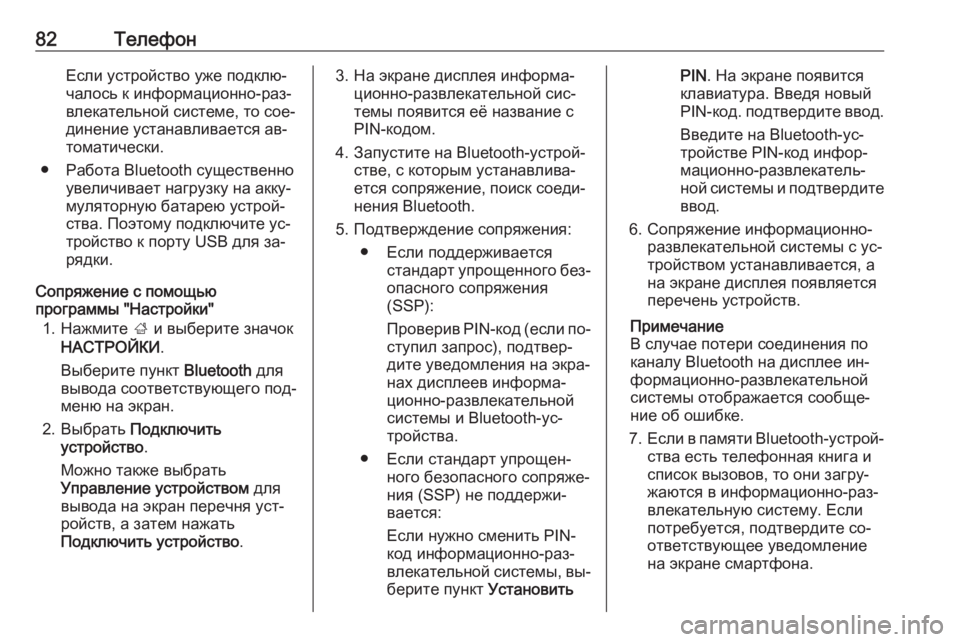
82ТелефонЕсли устройство уже подклю‐
чалось к информационно-раз‐
влекательной системе, то сое‐
динение устанавливается ав‐
томатически.
● Работа Bluetooth существенно увеличивает нагрузку на акку‐
муляторную батарею устрой‐
ства. Поэтому подключите ус‐
тройство к порту USB для за‐ рядки.
Сопряжение с помощью
программы "Настройки"
1. Нажмите ; и выберите значок
НАСТРОЙКИ .
Выберите пункт Bluetooth для
вывода соответствующего под‐
меню на экран.
2. Выбрать Подключить
устройство .
Можно также выбрать
Управление устройством для
вывода на экран перечня уст‐
ройств, а затем нажать
Подключить устройство .3. На экране дисплея информа‐
ционно-развлекательной сис‐
темы появится её название с
PIN-кодом.
4. Запустите на Bluetooth-устрой‐ стве, с которым устанавлива‐
ется сопряжение, поиск соеди‐
нения Bluetooth.
5. Подтверждение сопряжения: ● Если поддерживается стандарт упрощенного без‐опасного сопряжения
(SSP):
Проверив PIN-код (если по‐
ступил запрос), подтвер‐
дите уведомления на экра‐
нах дисплеев информа‐
ционно-развлекательной
системы и Bluetooth-ус‐
тройства.
● Если стандарт упрощен‐ ного безопасного сопряже‐
ния (SSP) не поддержи‐
вается:
Если нужно сменить PIN-
код информационно-раз‐
влекательной системы, вы‐
берите пункт УстановитьPIN. На экране появится
клавиатура. Введя новый
PIN- код. подтвердите ввод.
Введите на Bluetooth-ус‐
тройстве PIN-код инфор‐
мационно-развлекатель‐
ной системы и подтвердите
ввод.
6. Сопряжение информационно- развлекательной системы с ус‐
тройством устанавливается, а
на экране дисплея появляется
перечень устройств.
Примечание
В случае потери соединения по
каналу Bluetooth на дисплее ин‐
формационно-развлекательной
системы отображается сообще‐
ние об ошибке.
7. Если в памяти Bluetooth- устрой‐
ства есть телефонная книга и
список вызовов, то они загру‐
жаются в информационно-раз‐
влекательную систему. Если
потребуется, подтвердите со‐
ответствующее уведомление
на экране смартфона.
Page 83 of 143
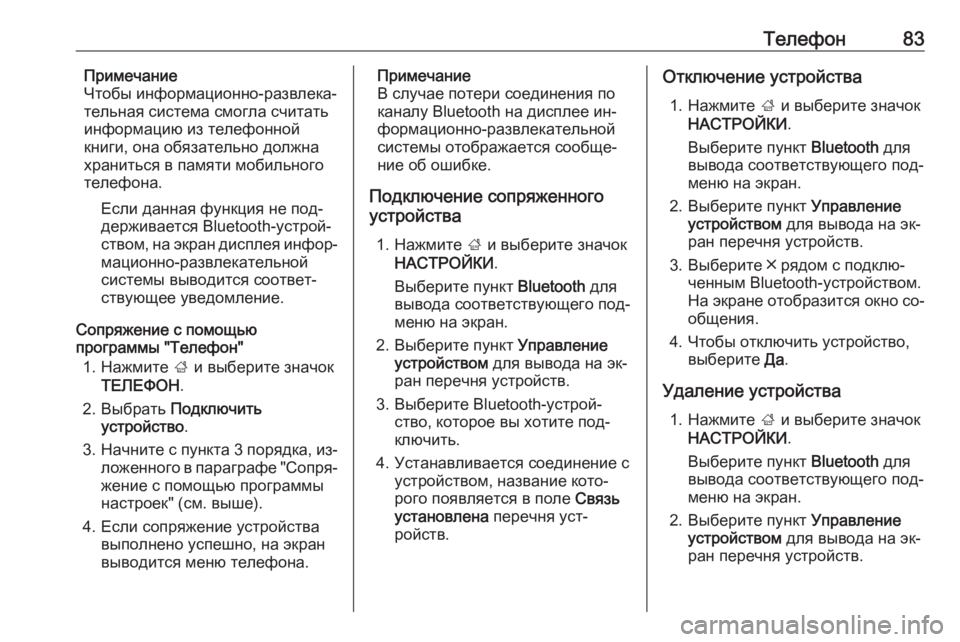
Телефон83Примечание
Чтобы информационно-развлека‐
тельная система смогла считать информацию из телефонной
книги, она обязательно должна
храниться в памяти мобильного
телефона.
Если данная функция не под‐
держивается Bluetooth-устрой‐
ством, на экран дисплея инфор‐ мационно-развлекательной
системы выводится соответ‐
ствующее уведомление.
Сопряжение с помощью
программы "Телефон"
1. Нажмите ; и выберите значок
ТЕЛЕФОН .
2. Выбрать Подключить
устройство .
3. Начните с пункта 3 порядка, из‐
ложенного в параграфе "Сопря‐
жение с помощью программы
настроек" (см. выше).
4. Если сопряжение устройства выполнено успешно, на экран
выводится меню телефона.Примечание
В случае потери соединения по
каналу Bluetooth на дисплее ин‐
формационно-развлекательной
системы отображается сообще‐
ние об ошибке.
Подключение сопряженного
устройства
1. Нажмите ; и выберите значок
НАСТРОЙКИ .
Выберите пункт Bluetooth для
вывода соответствующего под‐
меню на экран.
2. Выберите пункт Управление
устройством для вывода на эк‐
ран перечня устройств.
3. Выберите Bluetooth-устрой‐ ство, которое вы хотите под‐
ключить.
4. Устанавливается соединение с устройством, название кото‐
рого появляется в поле Связь
установлена перечня уст‐
ройств.Отключение устройства
1. Нажмите ; и выберите значок
НАСТРОЙКИ .
Выберите пункт Bluetooth для
вывода соответствующего под‐ меню на экран.
2. Выберите пункт Управление
устройством для вывода на эк‐
ран перечня устройств.
3. Выберите ╳ рядом с подклю‐ ченным Bluetooth-устройством.
На экране отобразится окно со‐
общения.
4. Чтобы отключить устройство, выберите Да.
Удаление устройства 1. Нажмите ; и выберите значок
НАСТРОЙКИ .
Выберите пункт Bluetooth для
вывода соответствующего под‐
меню на экран.
2. Выберите пункт Управление
устройством для вывода на эк‐
ран перечня устройств.
Page 84 of 143
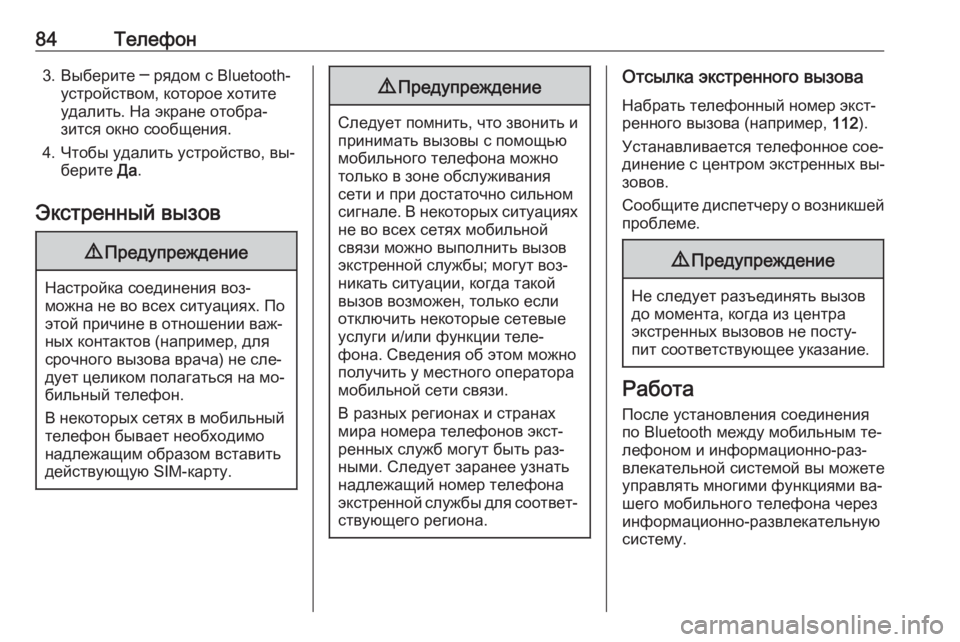
84Телефон3. Выберите ─ рядом с Bluetooth-устройством, которое хотите
удалить. На экране отобра‐
зится окно сообщения.
4. Чтобы удалить устройство, вы‐ берите Да.
Экстренный вызов9 Предупреждение
Настройка соединения воз‐
можна не во всех ситуациях. По
этой причине в отношении важ‐
ных контактов (например, для
срочного вызова врача) не сле‐
дует целиком полагаться на мо‐ бильный телефон.
В некоторых сетях в мобильный телефон бывает необходимо
надлежащим образом вставить
действующую SIM-карту.
9 Предупреждение
Следует помнить, что звонить и
принимать вызовы с помощью
мобильного телефона можно
только в зоне обслуживания
сети и при достаточно сильном
сигнале. В некоторых ситуациях не во всех сетях мобильной
связи можно выполнить вызов
экстренной службы; могут воз‐
никать ситуации, когда такой
вызов возможен, только если
отключить некоторые сетевые
услуги и/или функции теле‐
фона. Сведения об этом можно
получить у местного оператора
мобильной сети связи.
В разных регионах и странах
мира номера телефонов экст‐
ренных служб могут быть раз‐
ными. Следует заранее узнать
надлежащий номер телефона экстренной службы для соответ‐
ствующего региона.
Отсылка экстренного вызова
Набрать телефонный номер экст‐
ренного вызова (например, 112).
Устанавливается телефонное сое‐
динение с центром экстренных вы‐ зовов.
Сообщите диспетчеру о возникшей проблеме.9 Предупреждение
Не следует разъединять вызов
до момента, когда из центра
экстренных вызовов не посту‐
пит соответствующее указание.
Работа
После установления соединения по Bluetooth между мобильным те‐ лефоном и информационно-раз‐
влекательной системой вы можете
управлять многими функциями ва‐
шего мобильного телефона через
информационно-развлекательную
систему.
Page 85 of 143

Телефон85Примечание
Не все мобильные телефоны пол‐
ностью поддерживают функции телефонного портала. Поэтому
некоторые из описанных ниже
функций могут быть недоступны.
Телефонная программа
Для вывода соответствующего
меню на экран нажмите ;, а затем
выберите на экране значок
ТЕЛЕФОН (изображение теле‐
фона).
В телефонном портале есть не‐
сколько вкладок. Откройте нужную
вкладку.
Примечание
Главное телефонное меню до‐
ступно только в том случае, если
мобильный телефон подключен к
информационно-развлекатель‐
ной системе по каналу Bluetooth.
См. подробное описание 3 81.Выполнение телефонного
вызова
Дополнительная клавишная
панель
Нажав ; и выберите значок
ТЕЛЕФОН для вывода на экран со‐
ответствующего меню.
Если необходимо, выберите
КЛАВИАТУРА на интерактивной
панели переключения. На экране
появится клавиатура.
Введите желаемый номер и выбе‐
рите Вызов . Производится набор
номера.
Для ускоренного набора номера
введите его, удерживая послед‐
нюю цифру. Производится набор
номера.
Контакты
Нажав ; и выберите значок
ТЕЛЕФОН для вывода на экран со‐
ответствующего меню.
Если необходимо, выберите
КОНТАКТЫ на интерактивной па‐
нели переключения. На экран вы‐
водится список контактов.
См. подробное описание списков
контактов: 3 25.
Page 86 of 143
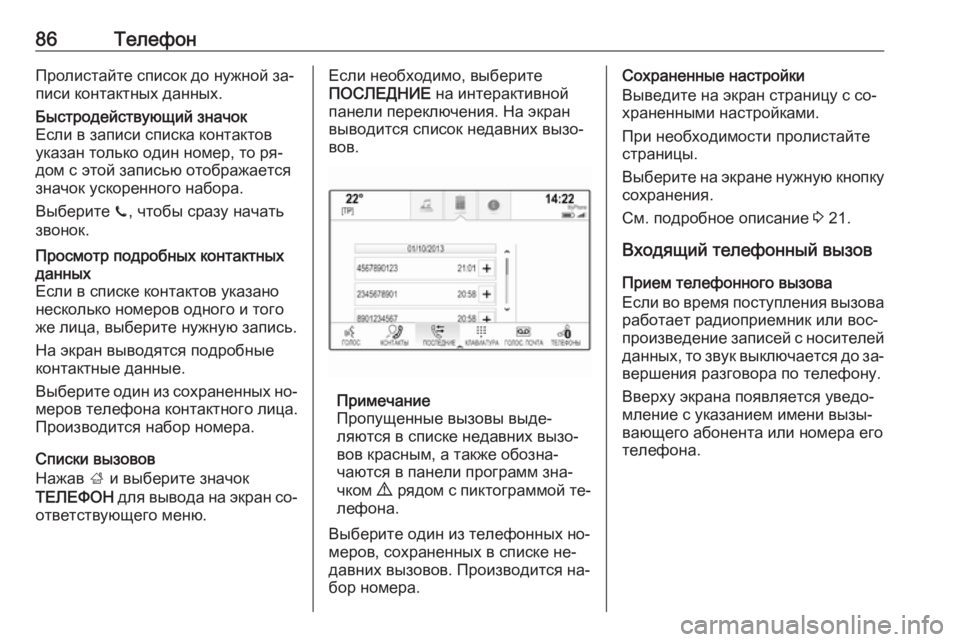
86ТелефонПролистайте список до нужной за‐
писи контактных данных.Быстродействующий значок
Если в записи списка контактов
указан только один номер, то ря‐
дом с этой записью отображается
значок ускоренного набора.
Выберите z, чтобы сразу начать
звонок.Просмотр подробных контактных данных
Если в списке контактов указано несколько номеров одного и того
же лица, выберите нужную запись.
На экран выводятся подробные
контактные данные.
Выберите один из сохраненных но‐ меров телефона контактного лица.
Производится набор номера.
Списки вызовов
Нажав ; и выберите значок
ТЕЛЕФОН для вывода на экран со‐
ответствующего меню.
Если необходимо, выберите
ПОСЛЕДНИЕ на интерактивной
панели переключения. На экран выводится список недавних вызо‐
вов.
Примечание
Пропущенные вызовы выде‐ ляются в списке недавних вызо‐
вов красным, а также обозна‐
чаются в панели программ зна‐
чком 9 рядом с пиктограммой те‐
лефона.
Выберите один из телефонных но‐
меров, сохраненных в списке не‐
давних вызовов. Производится на‐
бор номера.
Сохраненные настройки
Выведите на экран страницу с со‐
храненными настройками.
При необходимости пролистайте
страницы.
Выберите на экране нужную кнопку
сохранения.
См. подробное описание 3 21.
Входящий телефонный вызов
Прием телефонного вызова
Если во время поступления вызова работает радиоприемник или вос‐
произведение записей с носителей данных, то звук выключается до за‐вершения разговора по телефону.
Вверху экрана появляется уведо‐
мление с указанием имени вызы‐
вающего абонента или номера его
телефона.
Page 87 of 143
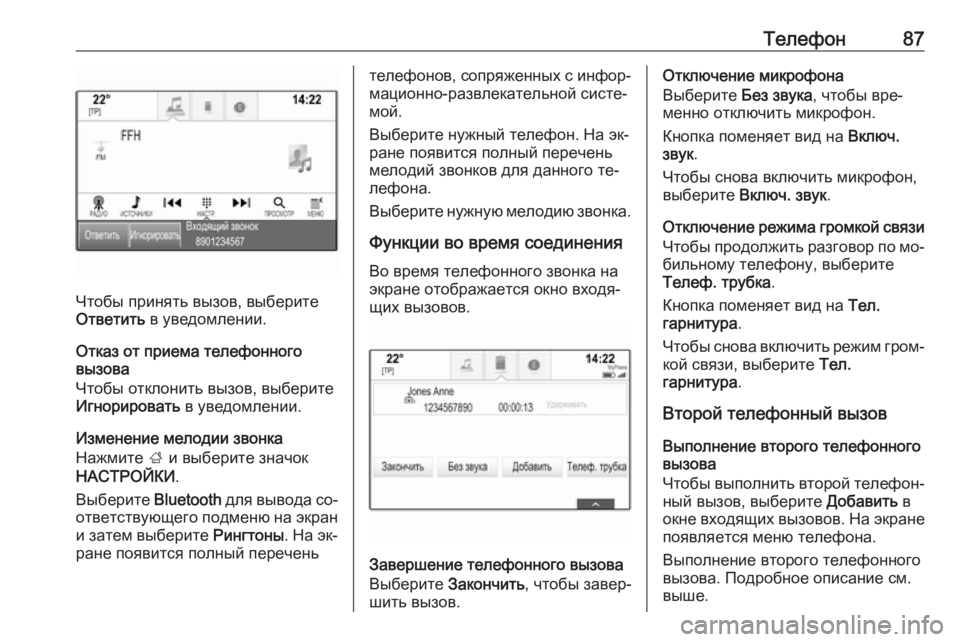
Телефон87
Чтобы принять вызов, выберите
Ответить в уведомлении.
Отказ от приема телефонного
вызова
Чтобы отклонить вызов, выберите
Игнорировать в уведомлении.
Изменение мелодии звонка
Нажмите ; и выберите значок
НАСТРОЙКИ .
Выберите Bluetooth для вывода со‐
ответствующего подменю на экран и затем выберите Рингтоны. На эк‐
ране появится полный перечень
телефонов, сопряженных с инфор‐
мационно-развлекательной систе‐
мой.
Выберите нужный телефон. На эк‐
ране появится полный перечень
мелодий звонков для данного те‐
лефона.
Выберите нужную мелодию звонка.
Функции во время соединения Во время телефонного звонка на
экране отображается окно входя‐
щих вызовов.
Завершение телефонного вызова
Выберите Закончить, чтобы завер‐
шить вызов.
Отключение микрофона
Выберите Без звука, чтобы вре‐
менно отключить микрофон.
Кнопка поменяет вид на Включ.
звук .
Чтобы снова включить микрофон,
выберите Включ. звук .
Отключение режима громкой связи Чтобы продолжить разговор по мо‐
бильному телефону, выберите
Телеф. трубка .
Кнопка поменяет вид на Тел.
гарнитура .
Чтобы снова включить режим гром‐
кой связи, выберите Тел.
гарнитура .
Второй телефонный вызов
Выполнение второго телефонного
вызова
Чтобы выполнить второй телефон‐ ный вызов, выберите Добавить в
окне входящих вызовов. На экране
появляется меню телефона.
Выполнение второго телефонного
вызова. Подробное описание см.
выше.
Page 88 of 143
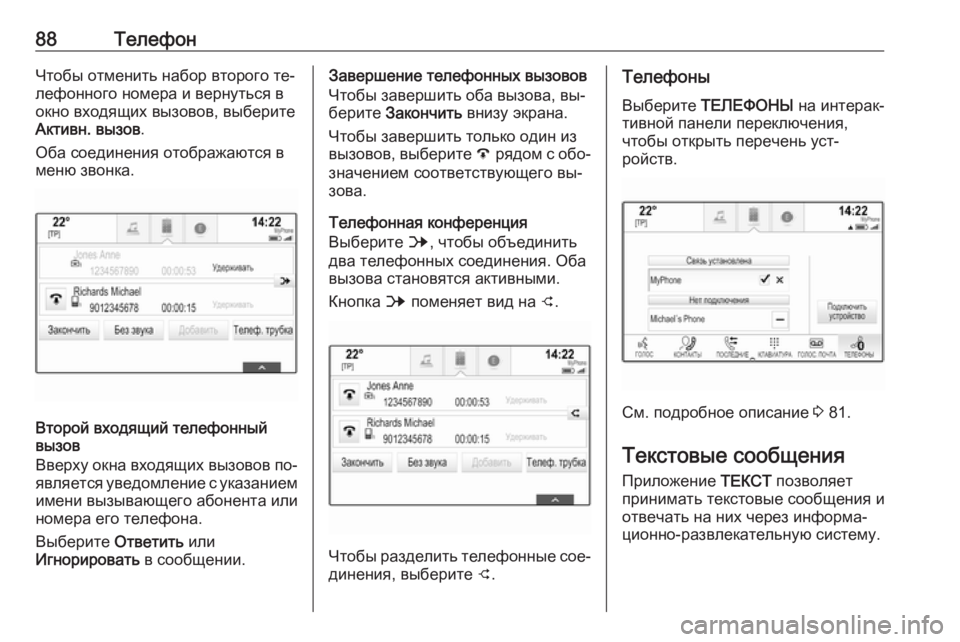
88ТелефонЧтобы отменить набор второго те‐
лефонного номера и вернуться в
окно входящих вызовов, выберите
Активн. вызов .
Оба соединения отображаются в
меню звонка.
Второй входящий телефонный
вызов
Вверху окна входящих вызовов по‐
является уведомление с указанием имени вызывающего абонента или
номера его телефона.
Выберите Ответить или
Игнорировать в сообщении.
Завершение телефонных вызовов
Чтобы завершить оба вызова, вы‐
берите Закончить внизу экрана.
Чтобы завершить только один из вызовов, выберите A рядом с обо‐
значением соответствующего вы‐
зова.
Телефонная конференция
Выберите B, чтобы объединить
два телефонных соединения. Оба
вызова становятся активными.
Кнопка B поменяет вид на C.
Чтобы разделить телефонные сое‐
динения, выберите C.
Телефоны
Выберите ТЕЛЕФОНЫ на интерак‐
тивной панели переключения,
чтобы открыть перечень уст‐
ройств.
См. подробное описание 3 81.
Текстовые сообщения Приложение ТЕКСТ позволяет
принимать текстовые сообщения и
отвечать на них через информа‐
ционно-развлекательную систему.
Page 89 of 143
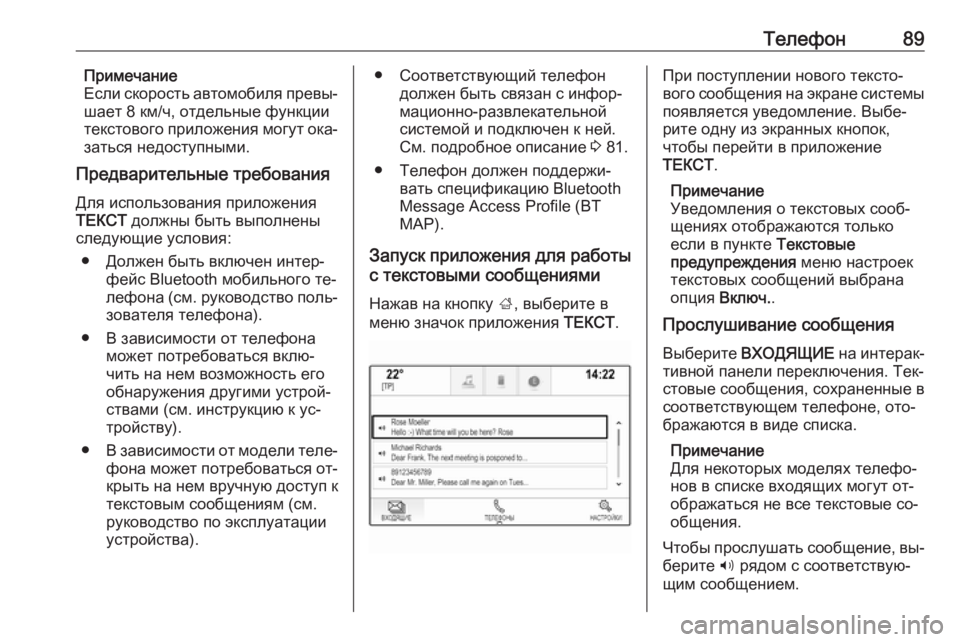
Телефон89Примечание
Если скорость автомобиля превы‐
шает 8 км/ч, отдельные функции
текстового приложения могут ока‐
заться недоступными.
Предварительные требования
Для использования приложенияТЕКСТ должны быть выполнены
следующие условия:
● Должен быть включен интер‐ фейс Bluetooth мобильного те‐лефона (см. руководство поль‐
зователя телефона).
● В зависимости от телефона может потребоваться вклю‐
чить на нем возможность его
обнаружения другими устрой‐
ствами (см. инструкцию к ус‐
тройству).
● В зависимости от модели теле‐
фона может потребоваться от‐ крыть на нем вручную доступ к
текстовым сообщениям (см.
руководство по эксплуатации
устройства).● Соответствующий телефон должен быть связан с инфор‐мационно-развлекательной
системой и подключен к ней.
См. подробное описание 3 81.
● Телефон должен поддержи‐ вать спецификацию Bluetooth
Message Access Profile (BT MAP).
Запуск приложения для работы
с текстовыми сообщениями
Нажав на кнопку ;, выберите в
меню значок приложения ТЕКСТ.При поступлении нового тексто‐
вого сообщения на экране системы
появляется уведомление. Выбе‐
рите одну из экранных кнопок,
чтобы перейти в приложение
ТЕКСТ .
Примечание
Уведомления о текстовых сооб‐ щениях отображаются только если в пункте Текстовые
предупреждения меню настроек
текстовых сообщений выбрана
опция Включ. .
Прослушивание сообщения
Выберите ВХОДЯЩИЕ на интерак‐
тивной панели переключения. Тек‐
стовые сообщения, сохраненные в соответствующем телефоне, ото‐бражаются в виде списка.
Примечание
Для некоторых моделях телефо‐
нов в списке входящих могут от‐
ображаться не все текстовые со‐
общения.
Чтобы прослушать сообщение, вы‐
берите 3 рядом с соответствую‐
щим сообщением.
Page 90 of 143
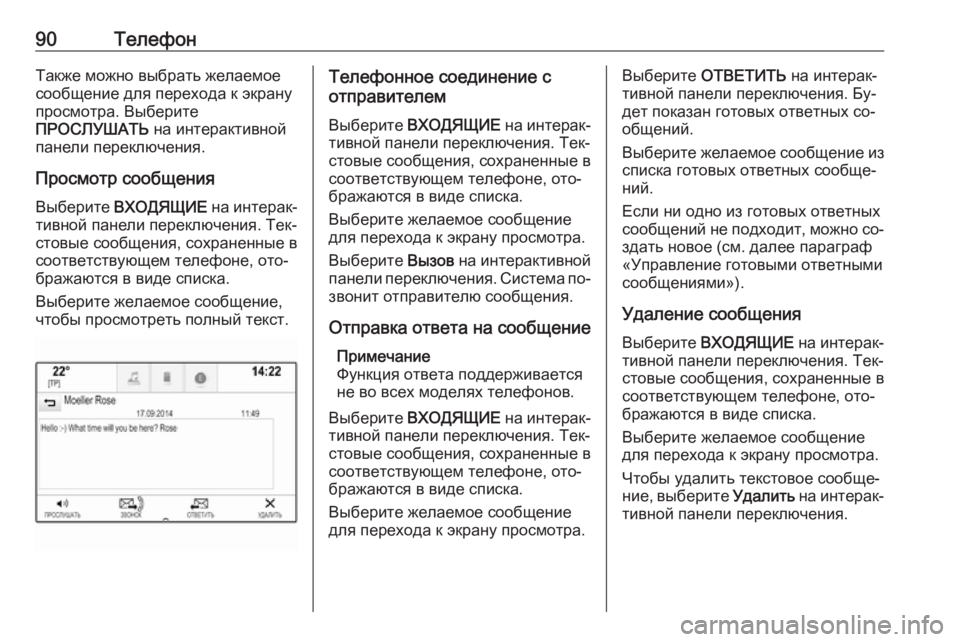
90ТелефонТакже можно выбрать желаемое
сообщение для перехода к экрану
просмотра. Выберите
ПРОСЛУШАТЬ на интерактивной
панели переключения.
Просмотр сообщения
Выберите ВХОДЯЩИЕ на интерак‐
тивной панели переключения. Тек‐
стовые сообщения, сохраненные в
соответствующем телефоне, ото‐
бражаются в виде списка.
Выберите желаемое сообщение,
чтобы просмотреть полный текст.Телефонное соединение с
отправителем
Выберите ВХОДЯЩИЕ на интерак‐
тивной панели переключения. Тек‐
стовые сообщения, сохраненные в
соответствующем телефоне, ото‐ бражаются в виде списка.
Выберите желаемое сообщение
для перехода к экрану просмотра.
Выберите Вызов на интерактивной
панели переключения. Система по‐ звонит отправителю сообщения.
Отправка ответа на сообщение Примечание
Функция ответа поддерживается
не во всех моделях телефонов.
Выберите ВХОДЯЩИЕ на интерак‐
тивной панели переключения. Тек‐
стовые сообщения, сохраненные в соответствующем телефоне, ото‐бражаются в виде списка.
Выберите желаемое сообщение
для перехода к экрану просмотра.Выберите ОТВЕТИТЬ на интерак‐
тивной панели переключения. Бу‐
дет показан готовых ответных со‐
общений.
Выберите желаемое сообщение из списка готовых ответных сообще‐
ний.
Если ни одно из готовых ответных
сообщений не подходит, можно со‐
здать новое (см. далее параграф
«Управление готовыми ответными
сообщениями»).
Удаление сообщенияВыберите ВХОДЯЩИЕ на интерак‐
тивной панели переключения. Тек‐
стовые сообщения, сохраненные в
соответствующем телефоне, ото‐
бражаются в виде списка.
Выберите желаемое сообщение
для перехода к экрану просмотра.
Чтобы удалить текстовое сообще‐
ние, выберите Удалить на интерак‐
тивной панели переключения.